Come collegare una stampante a un laptop senza un disco di installazione?

Se un utente è diventato il felice possessore di una nuova periferica acquistata in un ipermercato o in un negozio online, è molto probabile che sarà in grado di far fronte al lavoro di connessione a casa in pochi minuti. Ma quando acquisti un dispositivo usato e il supporto ottico con il software viene perso, sorge la domanda su come associare il laptop alla stampante. Non funzionerà senza il driver richiesto.
Ci colleghiamo tramite un cavo USB
Consideriamo le opzioni per collegare la stampante a un laptop tramite la porta USB, a seconda del sistema operativo utilizzato.
Su Mac OS X
Prima di procedere con le azioni necessarie per collegare le apparecchiature dell'ufficio al laptop, devi scoprire se puoi collegare la stampante acquistata a un dispositivo con Mac OS X.
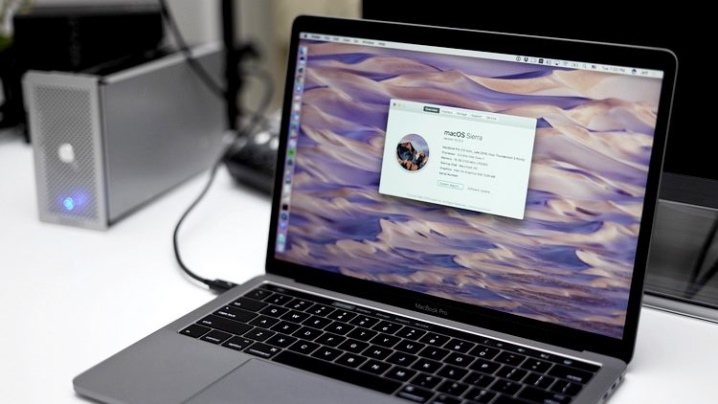
Per rispondere a questa semplice domanda, sarà sufficiente aprire le istruzioni e leggere la sezione necessaria. Un altro modo è utilizzare Internet e trovare informazioni tecniche sul modello del dispositivo.
Se le istruzioni allegate dicono che è possibile collegare apparecchiature da ufficio a un laptop con Mac OS X, dovresti preparare un posto di lavoro - posizionare il dispositivo di stampa accanto al laptop (il cavo USB fornito dal produttore è solitamente corto).


Oltretutto, potrebbe essere necessario uno speciale adattatore USB-USB-C, poiché non ci sono porte USB in alcuni modelli di laptop con Mac OS X.
Per installare e collegare un dispositivo periferico, è necessario associarlo: inserire un'estremità del cavo nella stampante e l'altra nella presa corrispondente del gadget. Le porte si trovano sul lato o sul retro dei dispositivi. Quando entrambe le macchine sono collegate correttamente, premere il pulsante di alimentazione della stampante con un'icona distintiva.
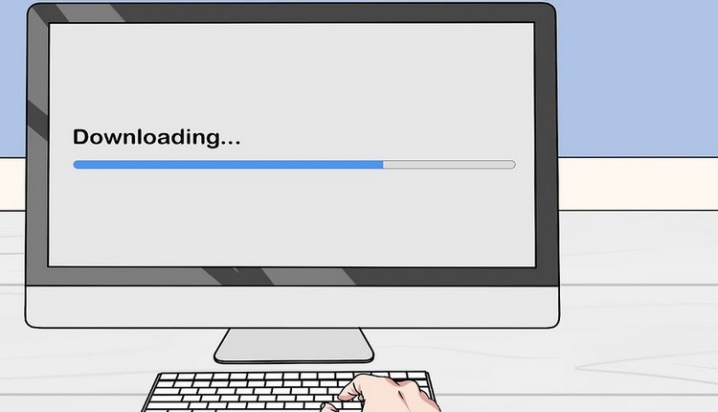
Nella maggior parte dei casi, il sistema operativo trova il dispositivo di stampa stesso. All'utente verrà solo richiesto di installare la stampante, ovvero di confermare la richiesta di installazione. Quindi è necessario seguire le istruzioni del computer in modo che il processo termini correttamente. L'ultimo passaggio consiste nella stampa di una pagina di prova.
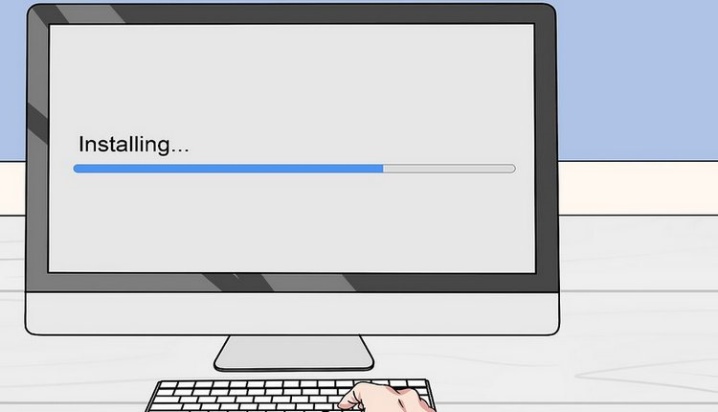
Ciò accadrà se il software richiesto per la stampante è già caricato sul laptop. Nella maggior parte degli esempi, un dispositivo periferico richiede di installare un driver durante l'associazione. Se il supporto ottico con il software è sul tavolo, semplifica l'attività.
Tuttavia, dovresti considerare le seguenti opzioni di connessione:
- quando non è presente il disco di installazione;
- nel modello laptop, l'unità non è fornita dal produttore.
In questi casi, è necessario trovare il driver richiesto, operazione molto semplice. Innanzitutto, è necessario scoprire il modello del dispositivo di stampa. È indicato nelle istruzioni o sulla parte anteriore del dispositivo.
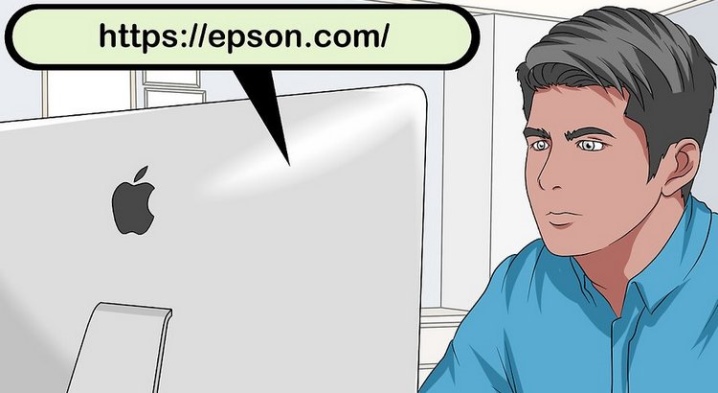
Successivamente, utilizza i motori di ricerca: inserisci il nome completo della stampante nella barra degli indirizzi e vai sul sito del produttore, dove, nelle apposite sezioni relative al software, seleziona il driver richiesto e scaricalo sul desktop. Al termine del download, sarà necessario installare il driver seguendo i passaggi del processo di installazione del software. La fase finale è la stampa di una pagina di prova.
Su Windows
Passaggi per collegare le apparecchiature per ufficio a un laptop con sistema operativo Windows in generale, sono simili e differiscono solo nelle sfumature. Per prima cosa è necessario collegare entrambi i dispositivi con un cavo USB speciale. Di solito viene fornito con un dispositivo di stampa. Quindi collegare la stampante e il laptop a una presa elettrica. È meglio utilizzare un filtro di alimentazione qui per proteggere l'apparecchiatura da guasti durante picchi di tensione.

Quando tutto è pronto, è necessario accendere il pulsante di accensione della periferica. Si trova nella parte superiore, laterale o posteriore. Successivamente, il computer stesso deve determinare la stampante e offrire l'installazione del software. Ci sono volte in cui ha trovato il dispositivo, ma non è stato possibile stampare nulla. In questo caso è necessario forzare l'installazione del software.
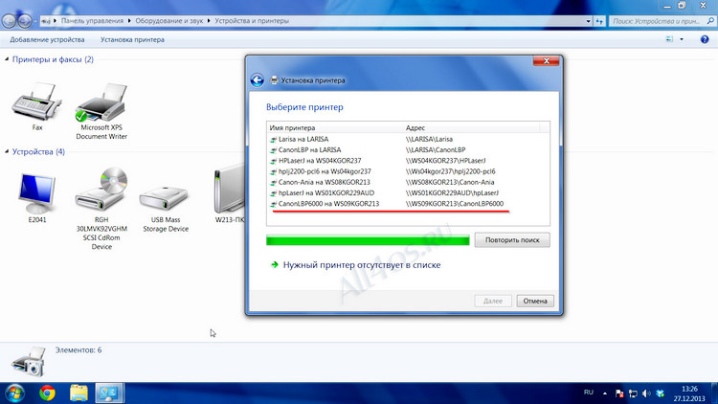
Se è presente il supporto ottico richiesto con il driver, inserire il disco nell'unità ed eseguire il file di installazione. La procedura di installazione verrà eseguita automaticamente. L'utente dovrà periodicamente solo confermare le azioni.
Quando non c'è software, devi cercarlo da solo e questo può essere fatto sul sito Web del produttore del dispositivo di stampa. Inserisci il modello del dispositivo nella barra degli indirizzi del browser, vai nell'apposita sezione, scarica il driver sul desktop e installa. È possibile utilizzare programmi speciali per trovare e installare software, come Driver Booster. Effettuerà effettivamente le azioni necessarie senza la partecipazione dell'utente.
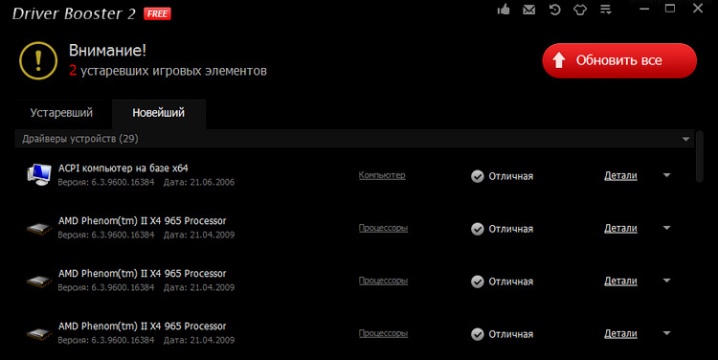
Se il laptop non vede il dispositivo, puoi provare a riavviarlo, collegare il cavo USB a un'altra porta, andare al pannello di controllo, dove nella sezione "Dispositivi e stampanti", fare clic sulla scheda "Aggiungi stampante" e quindi seguire le istruzioni dell'installatore.
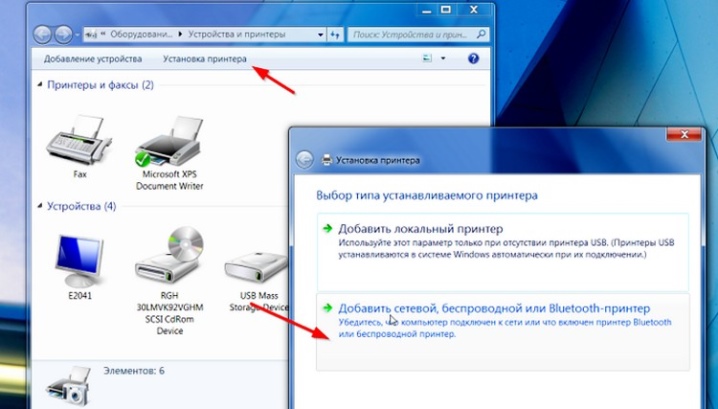
Ma in ogni caso, il driver dovrà essere installato.... È impossibile configurare la stampa senza scaricare il software nel sistema operativo.
Connessione elettrica
Il laptop e la periferica devono essere collegati a una rete da 220 volt prima di iniziare il lavoro. Per proteggere entrambi i dispositivi da danni dovuti a sbalzi di tensione, si consiglia di utilizzare un filtro di potenza speciale.


Questi elettrodomestici sono venduti separatamente, sono economici, ma variano. Non dovresti lesinare su un limitatore di sovratensione, poiché il funzionamento affidabile del computer e della stampante dipende dalla sua qualità. Alcuni dei leader di questi prodotti sono Dispositivi pilota.
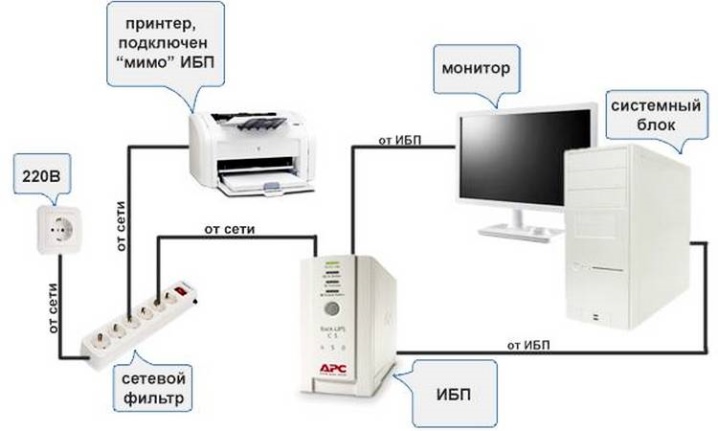
Collega il laptop e la stampante a un limitatore di sovratensione e collegalo a una presa di corrente. Attivare l'interruttore se necessario. Si trova vicino alle prese del filtro di alimentazione. Le apparecchiature per ufficio sulla cover posteriore possono avere lo stesso interruttore a levetta. Quindi provare a effettuare le impostazioni come indicato sopra.
Come collegare senza filo?
La stampante può essere utilizzata senza un cavo USB dedicato. Questo metodo è adatto se il cavo viene perso o non è più utilizzabile. In questo caso viene stabilita una connessione wireless. Diamo un'occhiata a come impostare un tale abbinamento.
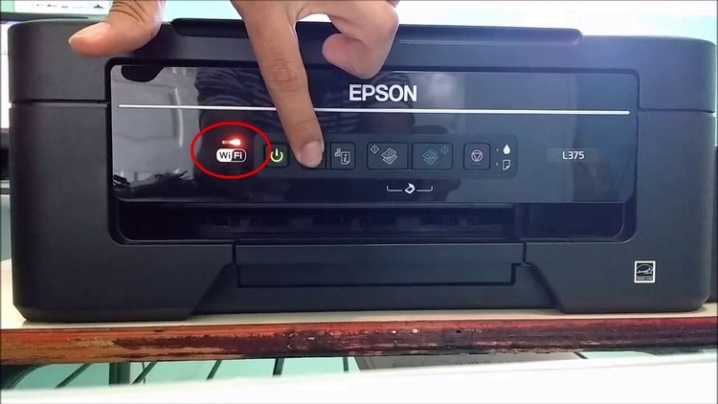
Innanzitutto, è necessario assicurarsi che la macchina da stampa supporti la funzione chiave. Per fare ciò, dovresti trovare un pulsante con un caratteristico logo Wi-Fi. Se è presente, ha senso procedere con i passaggi successivi.
Il modo più semplice è utilizzare l'apposita applicazione fornita con la periferica. Dopo aver installato il programma, è necessario seguire i consigli dell'installatore. Se non è disponibile, sarà necessario collegare la stampante manualmente.


Un altro metodo di associazione consiste nell'utilizzare le risorse WPS integrate. Questa funzione deve essere supportata dalla stampante e dal router. Puoi scoprire i dettagli dalle istruzioni. Se la connessione tramite Wi-Fi è reale, è necessario procedere con i passaggi successivi secondo il seguente algoritmo.
- Digita 192.168.1.1 o 192.168.0.1 nella barra degli indirizzi del tuo browser.
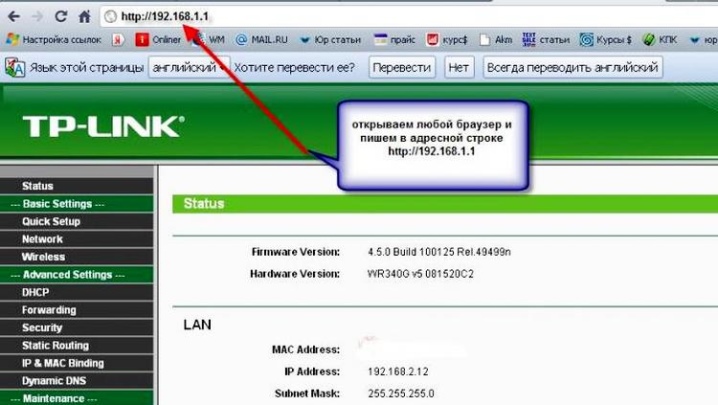
- Accedi all'interfaccia del router, alla sezione PIN del dispositivo e inserisci il valore sopra, uno dei due tra cui scegliere. Disabilita il filtro MAC.
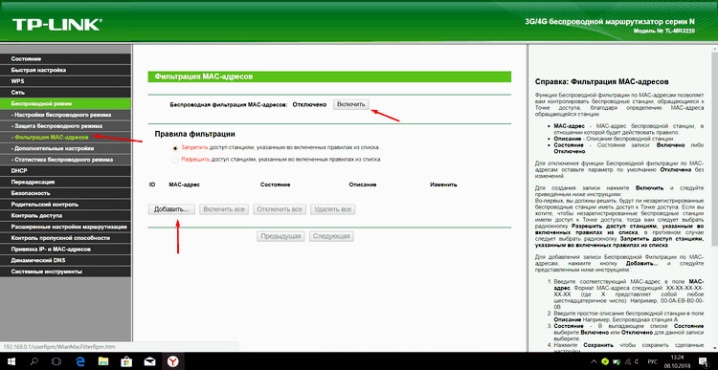
- Premere il pulsante WPS sull'apparecchiatura dell'ufficio. Attendi fino a quando non viene rilevata la rete Wi-Fi.
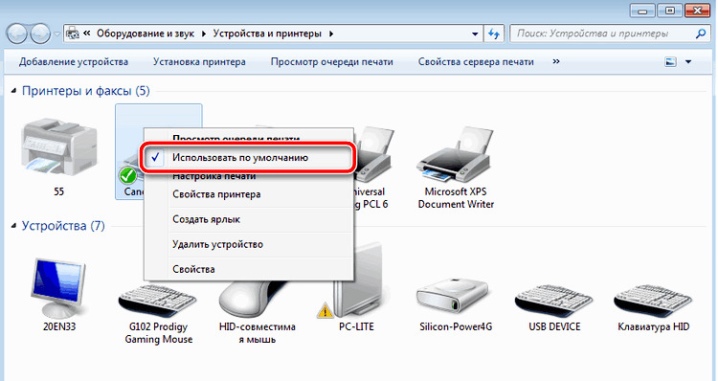
L'ultimo passaggio consiste nel passare alla sezione "Stampanti e fax" tramite il pannello di controllo e selezionare la casella accanto a "Utilizza come predefinito".
Installazione dei driver
Dopo aver collegato i dispositivi - un laptop e una stampante - con un cavo USB, il sistema operativo può rilevare il dispositivo di stampa, ma non sarà ancora possibile stampare documenti in questa fase. È richiesta l'installazione del driver.
È importante elencare i modi più comuni per trovare e installare il software.
- Ricerca software indipendente. Immettere il nome completo della stampante nella barra degli indirizzi del browser, accedere al sito Web del produttore e scaricare il driver richiesto dalla sezione corrispondente.
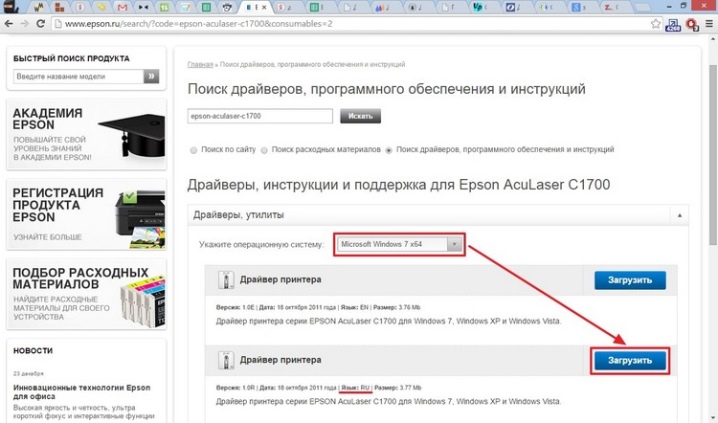
- Se nell'elenco dei sistemi operativi sono presenti apparecchiature per ufficio (è possibile verificarlo tramite il percorso "Computer" "Proprietà" ⇒ "Gestione periferiche"), questo semplifica il problema. Nell'elenco che si apre, è necessario trovare "Stampante", selezionare la riga, fare clic con il pulsante destro del mouse e fare clic su "Aggiorna driver".
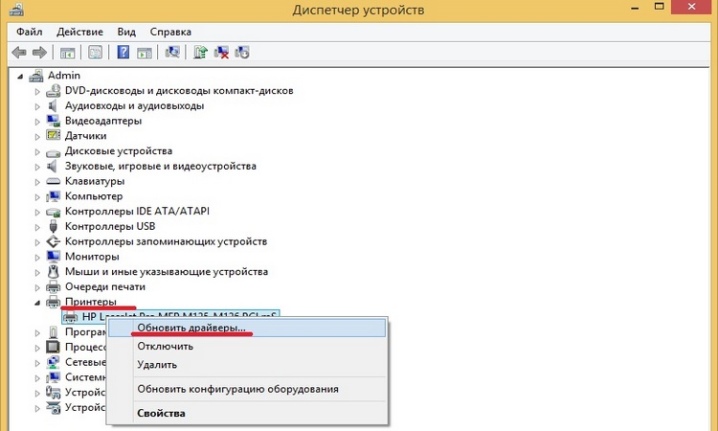
- Un altro metodo, ma non sempre funziona, specialmente con le stampanti più recenti. Apri "Pannello di controllo", vai su "Windows Update" e aggiorna il sistema.
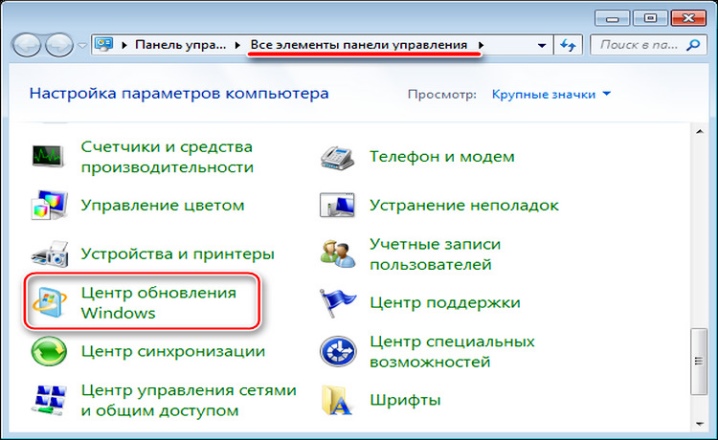
Esiste un altro modo per configurare una periferica per la stampa. È uno dei più comuni e semplici, spesso utilizzato dalla maggior parte degli impiegati. Qui è necessario scaricare un'applicazione di terze parti, ad esempio Genio dell'autista.
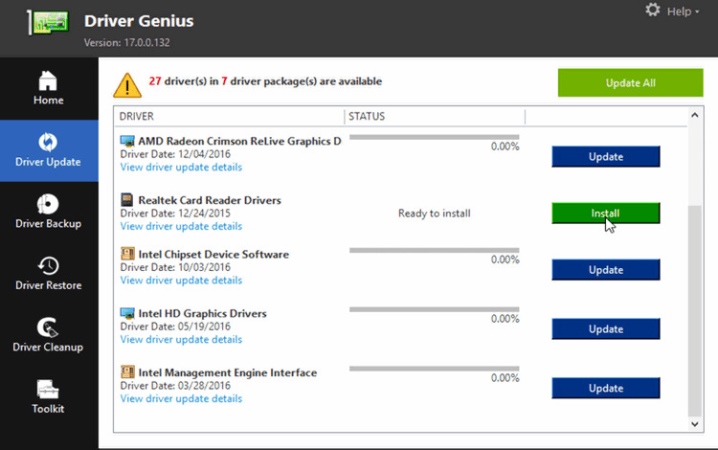
Eseguire il file di installazione e attendere il completamento del processo di installazione del driver.
Raccomandazioni
In generale, il collegamento di un dispositivo di stampa a un laptop si riduce a tre regole:
- associare una stampante e un laptop tramite un cavo USB;
- installazione software;
- impostazioni di stampa.
Affinché la periferica funzioni, è necessario prima leggere attentamente le istruzioni e solo successivamente procedere con i passaggi sequenziali.
Se la tua stampante è obsoleta e non è più supportata dal produttore, puoi trovare il software di cui hai bisogno da risorse di terze parti. Per semplificare il problema, è necessario andare in "Gestione dispositivi", evidenziare la riga "Stampante".
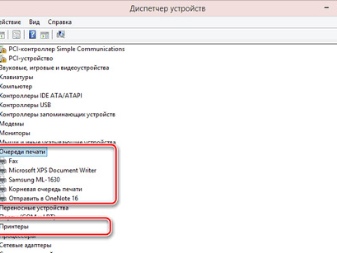
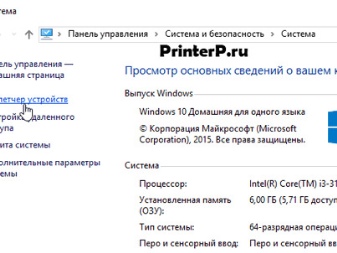
Successivamente, è necessario fare clic su "Proprietà / Informazioni", aprire l'elenco a discesa "Descrizione dispositivo" e selezionare la riga "ID attrezzatura". Copia l'intero primo o secondo valore nella barra degli indirizzi del browser. Trova il driver di cui hai bisogno.

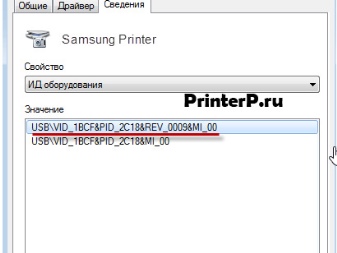
Se un utente ha acquistato apparecchiature per ufficio dalle sue mani senza un disco di installazione (o ha dimenticato di inserire l'unità ottica nella confezione), è possibile trovare il driver richiesto senza l'aiuto di specialisti. È sufficiente seguire accuratamente le raccomandazioni sopra descritte, dopodiché la stampante funzionerà sicuramente.
Per informazioni su come installare una stampante su un computer senza disco, vedere il video qui sotto.













Il commento è stato inviato con successo.